
Comment diviser Win11 ? Lorsque de nombreux amis téléchargent et installent Win11, le disque dur n'est pas partitionné. Tous les fichiers logiciels ne peuvent être installés que sur le lecteur C. Cela peut facilement provoquer des retards et des retards informatiques. Si vous ne savez pas comment diviser le disque, l'éditeur a compilé un tutoriel sur la façon de diviser le disque dans Win11. Si vous êtes intéressé, suivez l'éditeur et jetez un œil ci-dessous !

1. Tout d'abord, nous faisons un clic droit sur "Cet ordinateur" dans Windows 11, sélectionnons "Gérer", puis listons sur le côté gauche du " Fenêtre "Gestion de l'ordinateur" Sélectionnez l'élément "Gestion des disques" comme indiqué sur la figure ;
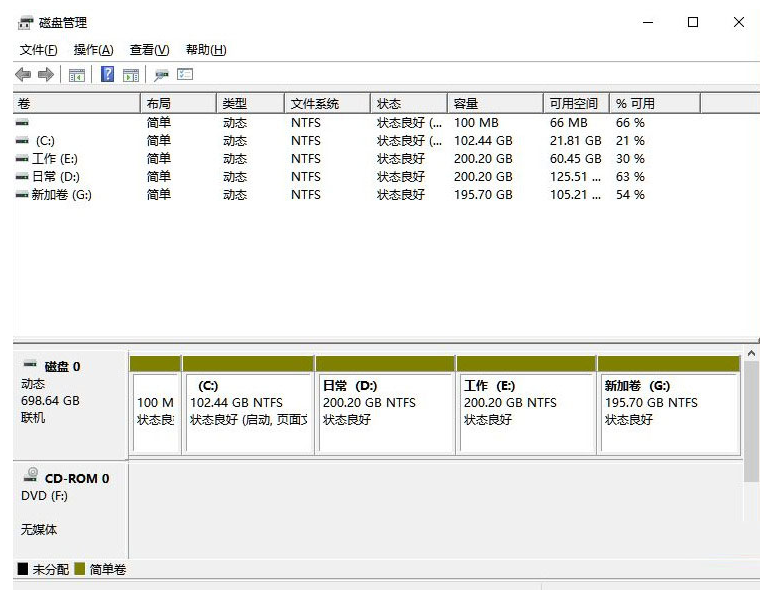
2. Ensuite, dans la liste des partitions, faites un clic droit sur la partition et cliquez sur "Compresser le volume", comme indiqué sur l'image
;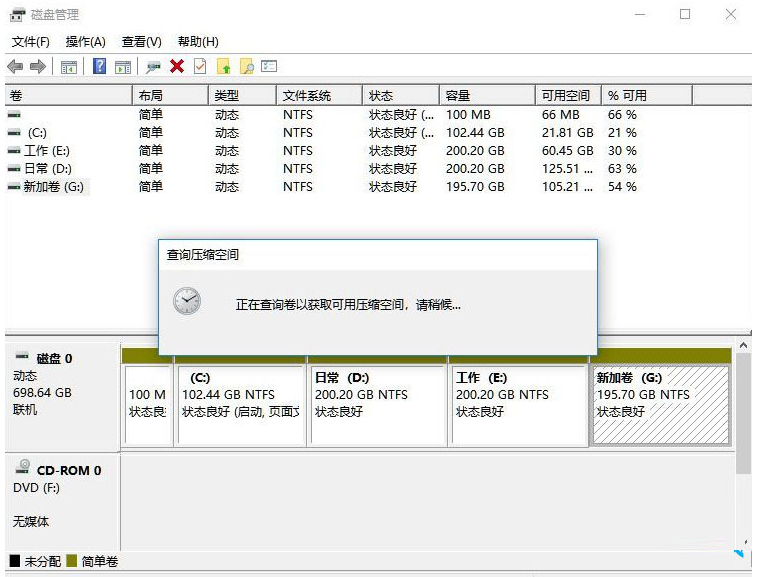
3. Entrez la taille de l'espace que vous souhaitez séparer, mais veuillez noter qu'il faut laisser au moins 50 Go de capacité. Après avoir déterminé la capacité, sélectionnez « Compresser », comme indiqué sur l'image ; #
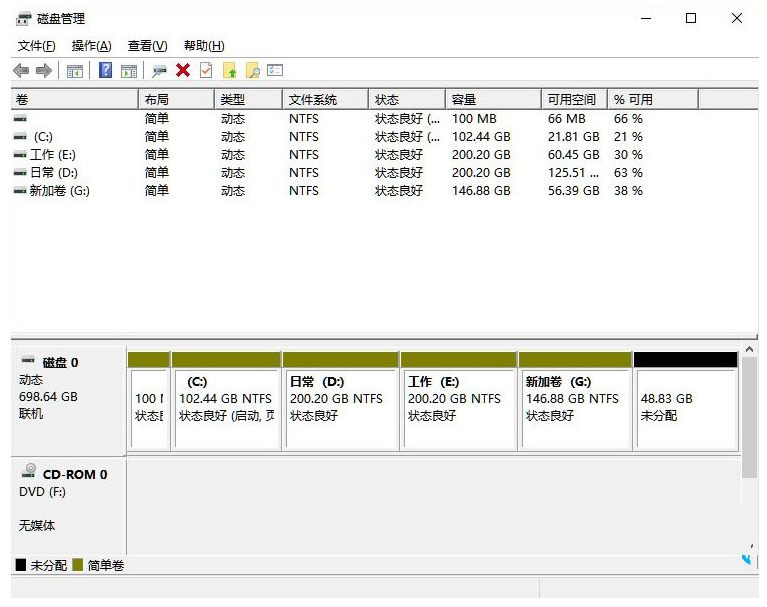
4. Cliquez ensuite avec le bouton droit sur l'espace, sélectionnez "Nouveau volume simple" et cliquez sur "Suivant", comme indiqué sur l'image
;
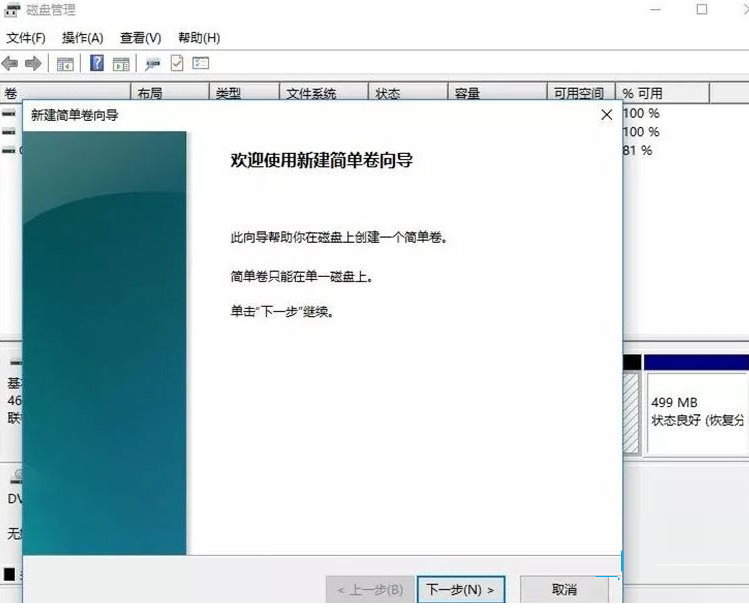
5. Bien sûr, pour l'espace non alloué, nous pouvons également le sélectionner et le partitionner. Faites un clic droit sur la partition sélectionnée et sélectionnez « Étendre le volume », comme indiqué sur la figure.
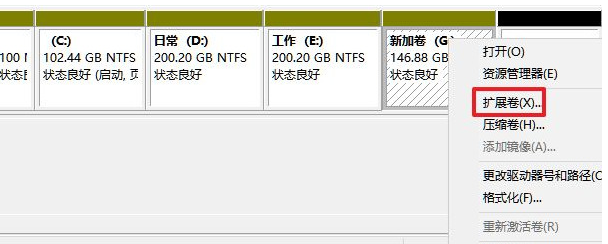
Ce qui précède est le contenu détaillé de. pour plus d'informations, suivez d'autres articles connexes sur le site Web de PHP en chinois!
 Comment utiliser l'expression de point d'interrogation en langage C
Comment utiliser l'expression de point d'interrogation en langage C
 Historique des opérations de la table de vue Oracle
Historique des opérations de la table de vue Oracle
 Quel logiciel est Twitter ?
Quel logiciel est Twitter ?
 Comment créer une page Web réactive
Comment créer une page Web réactive
 Méthode d'implémentation de la fonction js barrage
Méthode d'implémentation de la fonction js barrage
 Quelles informations privées les amis proches de Douyin verront-ils ?
Quelles informations privées les amis proches de Douyin verront-ils ?
 Qu'est-ce qu'ECharts
Qu'est-ce qu'ECharts
 Comment trader sur Binance
Comment trader sur Binance